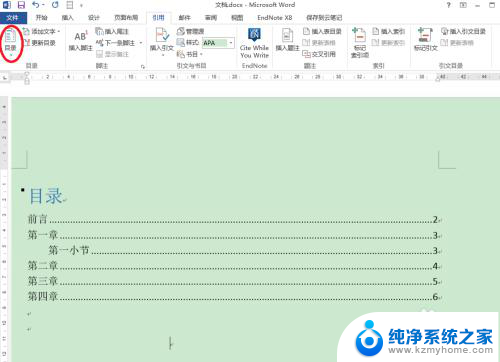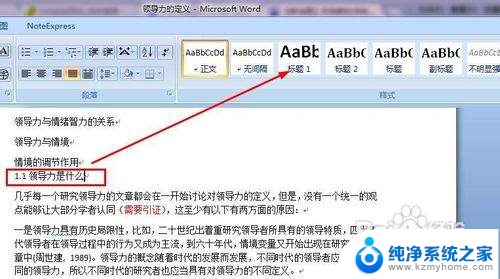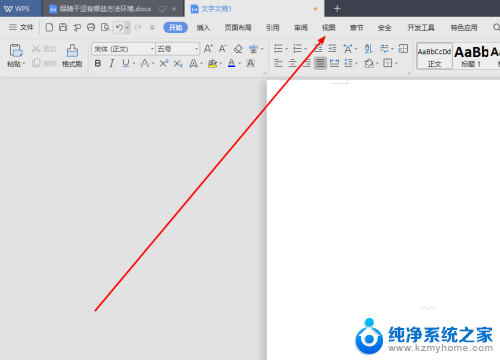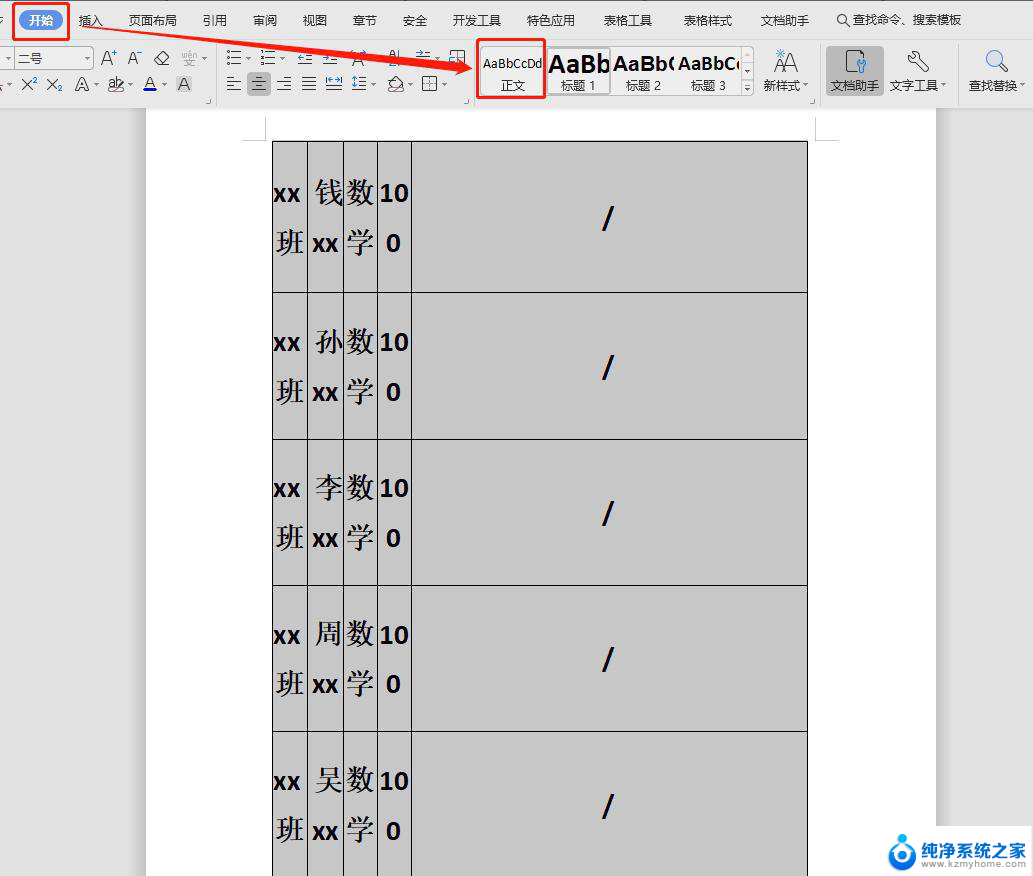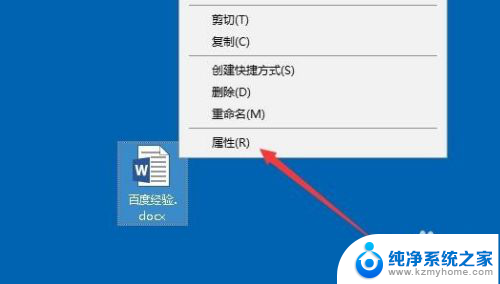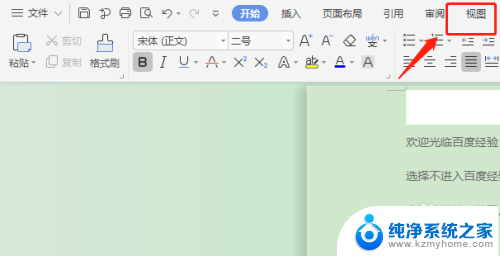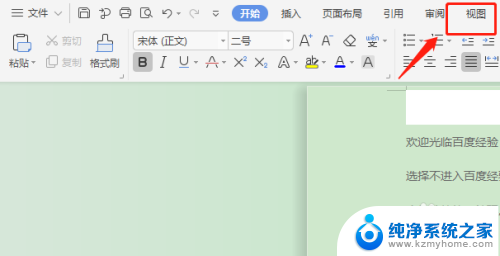如何修改word目录内容 目录编辑规范
在日常工作中,我们经常需要使用Word编辑文档,而其中一个重要的功能就是目录的使用,目录不仅可以使文档的结构清晰明了,还能快速定位到所需内容。在使用目录的过程中,我们可能会遇到一些问题,例如目录内容不准确或者格式不规范。如何修改Word目录内容并遵循目录编辑规范呢?下面将从几个方面进行详细介绍,并提供一些实用的技巧和方法,帮助大家更好地掌握目录的编辑和修改。
操作方法:
1.用 Word 打开文档之后,将光标定位到需要插入目录的地方。点击菜单“视图”。
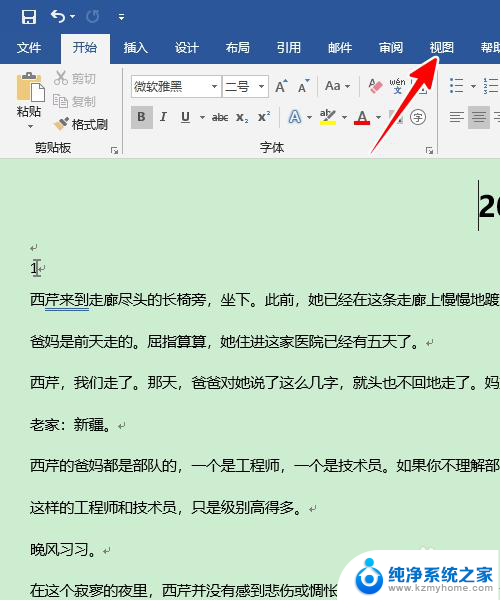
2.再点选“页面视图”。
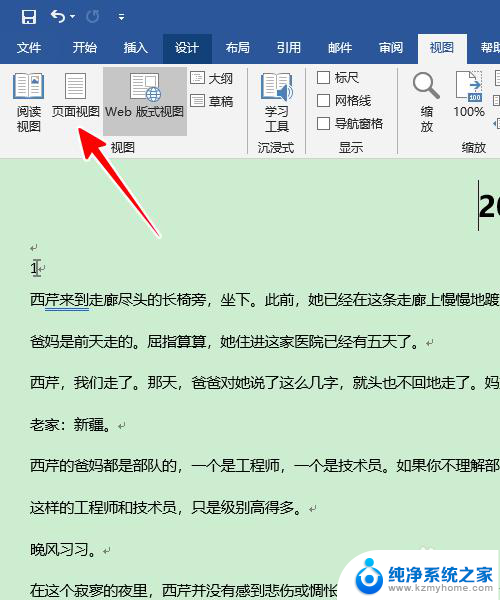
3.然后点击“引用”菜单。
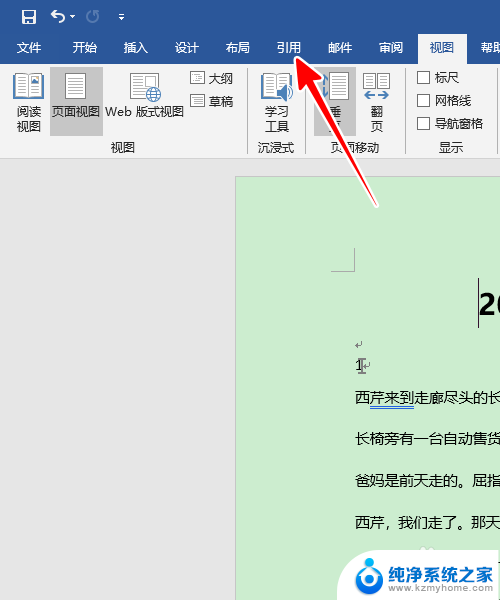
4.再点击“目录”-“手动目录”。
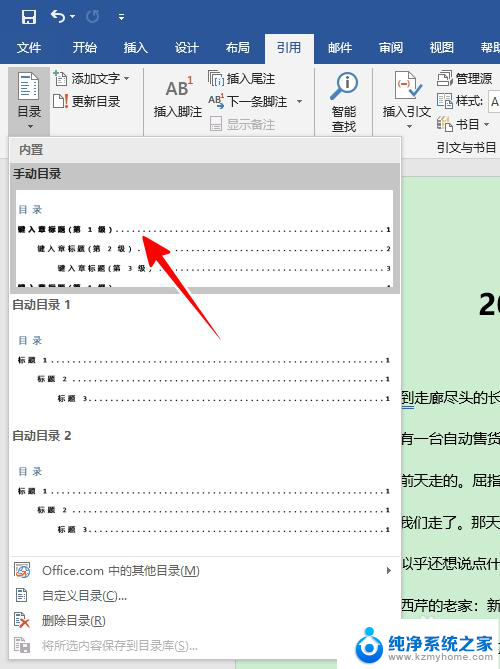
5.点击之后,在光标处将插入一个标准格式的目录。接着,我们可以自己手动修改目录的标题和页码。
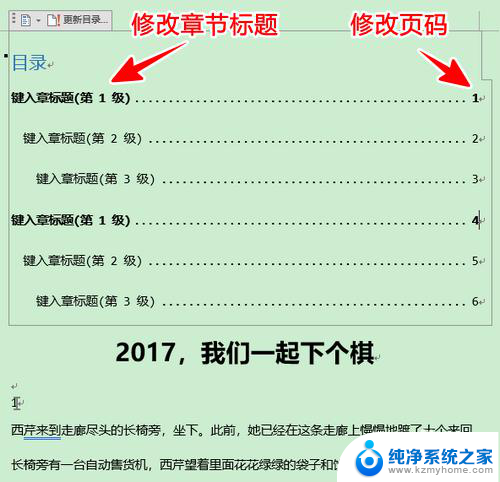
6.再把多余的部分删掉。
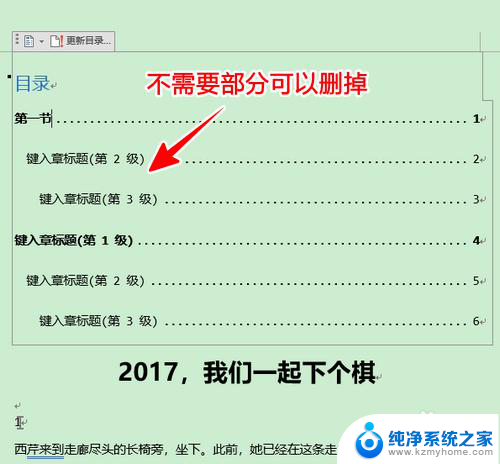
7.如果需要增加目录条目,则可以先复制已有的条目。粘贴后再进行修改。
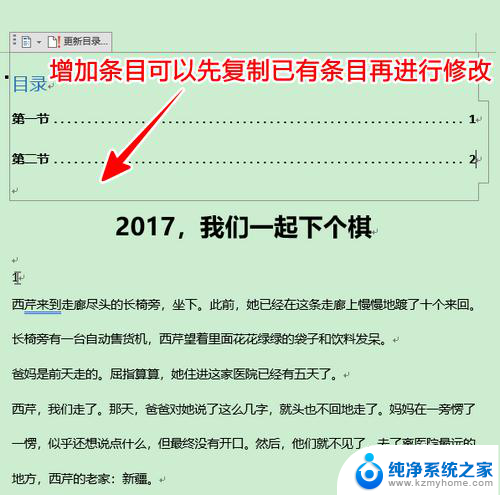
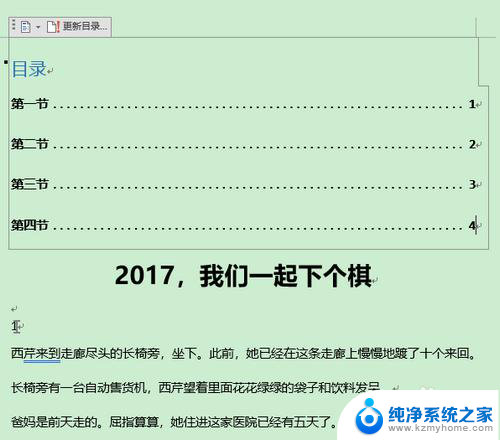
8.总结
1、打开 Word 后,点击菜单“视图”-“页面视图”
2、点击菜单“引用”-“目录”-“手动目录”
3、在出现的标准格式目录中手动修改标题和页码
4、如果需增加目录条目,可先复制、粘贴已有条目再进行修改
以上就是如何修改Word目录内容的全部内容,如果遇到这种情况,可以根据以上操作进行解决,非常简单快速,一步到位。